实验项目2 linux基本命令
linux-实验指导手册-常用命令

实验一Linux常用命令(一)1、Shell环境和Shell命令格式如果实验用计算机上Linux以图形方式启动,登录系统后打开终端窗口。
方法:桌面:右键菜单-Terminal(终端);或:主菜单-系统工具-Terminal(终端)。
命令格式:command [-option(s)] [option argument(s)] [command argument(s)]步骤1:使用who命令步骤2:使用date命令步骤3:使用上下健提取历史命令who,执行。
2、文件系统操作命令(1)改变目录命令:cd 目标目录路径步骤1:使用绝对路径依次进入Linux根目录下的所有子目录。
例如:cd /usr/bin步骤2:使用绝对路径依次进入用户目录。
步骤3:使用相对路径进入子目录1)使用绝对路径进入/lib目录2)使用相对路径进入/lib/i868目录3)使用相对路径退回到/lib目录(2)列出并观察目录中的文件步骤1:进入任意目录,使用无参数ls命令列出并观察其中所有文件;步骤2:进入任意目录,使用通配符列出其中部分文件;例如:cd /binls c*步骤3:使用-l选项,列出目录中文件的各种属性,并观察识别这些属性。
步骤4:直接列出子目录中的文件。
例如:ls i868步骤5:仅列出子目录本身(-d)步骤6:使用-F选项,显示文件类型标志。
步骤7:使用-a或-A选项,观察结果有什么变化。
步骤8:综合使用以上选项。
(3)目录的创建与删除步骤1:在用户目录中,使用相对路径创建一个任意名称的目录,如“tmp”。
mkdir tmp步骤2:删除该目录rmdir tmp步骤3:在根目录中,使用绝对路径在用户命令中创建一个子目录。
mkdir ~/tmp步骤4:删除该目录rmdir ~/tmp步骤5:使用-p参数一次创建多级目录。
如:mkdir ~/tmp/dir1步骤6:使用-p参数删除多级目录。
如:cd ~rmdir tmp/dir1(4)文件和目录拷贝命令:cp步骤1:从/usr/include目录中,任选一个文件拷贝到用户目录的tmp子目录中mkdir ~/tmpcp /usr/include/signal.h ~/tmp步骤2:从/usr/include目录中,任选一个文件拷贝到用户目录的tmp子目录中,并改变其文件名。
Linux实验二 常用命令的使用

实验二常用命令的使用一、实验目的1、熟练Linux系统命令格式及命令使用的方法2、掌握Linux系统中常用命令的作用和命令中各选项的作用二、实验环境安装了Linux系统的计算机一台三、实验过程(实验步骤、记录、数据、分析、结果)1.切换登录用户su功能说明:使一个普通的使用者拥有超级用户或其他使用者的权限。
语法:su 用户名(如果没有输入用户名则预设为root)随后按系统提示输入切换后用户的密码分析:由yanji用户切换为root用户2.常用的文件操作命令包括:(1) pwd功能说明:显示工作目录。
语法:pwd [--help][--version]补充说明:执行pwd指令可得知工作目录的绝对路径名称。
参数:--help 在线帮助。
--version 显示版本信息。
分析:pwd显示/home/yanji目录下。
功能说明:切换目录。
语法:cd [目的目录]分析:ls显示文件列表,cd切换到“模板”目录,“cd ..”退回目录文件。
(3) ls功能说明:列出目录内容。
语法:ls [-1aAcdlrR]补充说明:执行ls指令可列出目录的内容,包括文件和子目录的名称。
参数:-1 每列仅显示一个文件或目录名称。
-a显示下所有文件和目录。
-A 显示所有文件和目录,但不显示现行目录和上层目录。
-c以更改时间排序,显示文件和目录。
-d显示目录名称而非其内容。
-l 使用详细格式列表。
-R 递归处理,将指定目录下的所有文件及子目录一并处理。
分析:ls显示文件列表-a显示下所有文件和目录。
-l使用详细格式列表功能说明:建立目录语法:mkdir [-p][--help][--version][-m <目录属性>][目录名称]补充说明:mkdir可建立目录并同时设置目录的权限。
参数:-m<目录属性>或--mode<目录属性> 建立目录时同时设置目录的权限。
-p 若所要建立目录的上层目录目前尚未建立,则一并建立上层目录。
linux基本命令实验报告

linux基本命令实验报告Linux基本命令实验报告一、引言在计算机科学领域,Linux操作系统是一种常见的开源操作系统。
它以其稳定性、安全性和灵活性而闻名,并被广泛应用于服务器和个人计算机。
本实验报告旨在介绍一些常用的Linux基本命令,并通过实验来验证其功能和用法。
二、实验目的1. 熟悉Linux操作系统的基本命令;2. 掌握Linux命令的用法和参数;3. 通过实验验证Linux命令的功能。
三、实验内容1. 文件和目录操作命令1.1 ls命令:用于列出当前目录下的文件和目录。
1.2 cd命令:用于切换当前工作目录。
1.3 mkdir命令:用于创建新目录。
1.4 touch命令:用于创建新文件。
1.5 cp命令:用于复制文件或目录。
1.6 mv命令:用于移动文件或目录。
1.7 rm命令:用于删除文件或目录。
2. 文本处理命令2.1 cat命令:用于查看文件内容。
2.2 grep命令:用于在文件中搜索指定的字符串。
2.3 sed命令:用于对文件进行文本替换和编辑操作。
2.4 awk命令:用于处理和分析文本数据。
3. 系统管理命令3.1 ps命令:用于查看当前系统进程。
3.2 top命令:用于实时监控系统资源占用情况。
3.3 kill命令:用于终止指定的进程。
3.4 ifconfig命令:用于查看和配置网络接口。
3.5 ping命令:用于测试网络连接。
四、实验结果与分析1. 文件和目录操作命令实验结果:通过实验,我们成功地使用了ls命令列出了当前目录下的文件和目录,并使用cd命令切换了工作目录。
我们还创建了新目录和新文件,并使用cp命令和mv 命令进行了文件和目录的复制和移动。
最后,我们使用rm命令成功地删除了文件和目录。
2. 文本处理命令实验结果:我们使用cat命令查看了文件的内容,并使用grep命令在文件中搜索了指定的字符串。
我们还使用sed命令对文件进行了文本替换和编辑操作,并使用awk 命令对文本数据进行了处理和分析。
实训项目2--Linux基本命令(带参考答案)

实训项目2--Linux基本命令(带参考答案)实验报告题目:项目二、Linux基本命令院系:信息工程系专业:网络工程班级:2011级1班姓名:??学号:2011????指导教师:201 3 年3 月15 日实训项目2 Linux基本命令一、实训目的●掌握Linux各类命令的使用方法;●熟悉Linux操作环境。
二、实训内容练习使用Linux常用命令,达到熟练应用的目的。
三、实训步骤子项目1.文件和目录类命令的使用(1)启动计算机,利用root用户登录到系统,进入字符提示界面。
练习使用cd命令(2)用pwd命令查看当前所在的目录。
pwd命令用于显示用户当前所在的目录。
如果用户不知道自己当前所处的目录,就可以使用这个命令获得当前所在目录(3)用ls命令列出此目录下的文件和目录。
然后,使用ls命令,并用-a选项列出此目录下包括隐藏文件在内的所有文件和目录。
最后,用man命令查看ls命令的使用手册。
补充说明浏览信息内容:(以下面图片为例)最后一行内容列表说明- r w - r--r--1 rootroot8 Feb2118:42mybook1 2 3 4 5 6 7 8 9 10 111属性:- 代表文件,l代表链接文件,d代表目录2 所有者权限(文件权限):具有r 读w 写没有x 执行3 同组用户权限(文件权限):只读r4 其他人权限(文件权限):只读r5 链接数:16 文件拥有者:root7 文件所属组:root8 文件大小:8字节9 创建或修改日期:2月21日10 创建或修改时间:18:4211 文件或目录名称(4)在当前目录下,创建测试目录test。
利用ls或ll命令列出文件和目录,确认test目录创建成功。
然后进入test目录,利用pwd查看当前工作目录。
❖m kdir命令用于创建一个目录。
❖该命令的语法为:mkdir [参数] 目录名❖常用参数–p:如果父目录不存在,则同时创建该目录及该目录的父目录。
实验二linux常用的命令使用
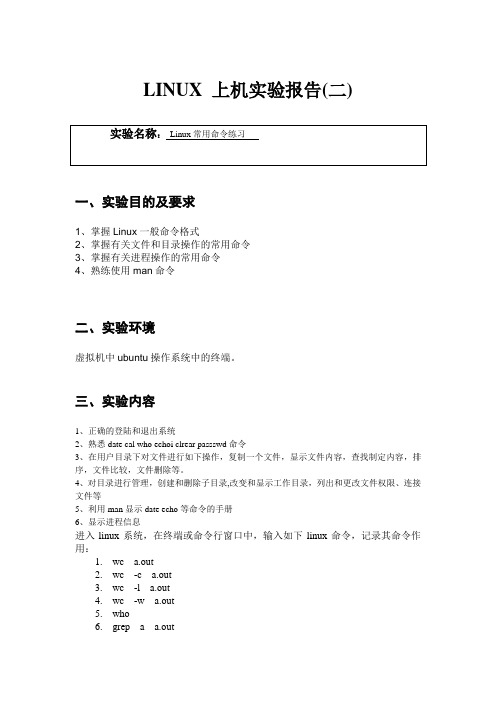
LINUX 上机实验报告(二)一、实验目的及要求1、掌握Linux一般命令格式2、掌握有关文件和目录操作的常用命令3、掌握有关进程操作的常用命令4、熟练使用man命令二、实验环境虚拟机中ubuntu操作系统中的终端。
三、实验内容1、正确的登陆和退出系统2、熟悉date cal who echoi clrear passswd命令3、在用户目录下对文件进行如下操作,复制一个文件,显示文件内容,查找制定内容,排序,文件比较,文件删除等。
4、对目录进行管理,创建和删除子目录,改变和显示工作目录,列出和更改文件权限、连接文件等5、利用man显示date echo等命令的手册6、显示进程信息进入linux系统,在终端或命令行窗口中,输入如下linux命令,记录其命令作用:1.wc a.out2.wc -c a.out3.wc -l a.out4.wc -w a.out5.who6.grep a a.out7.ls | grep top8.cat a.out 1>cor 2>err9.cat 34 1>cor 2>err10.cat 43 1>cor 2>&111.cat 43 2>&1 1>cor12.sort13.uniq四、实验步骤及结果五、总结1. wc 统计指定文件里字符存在的个数(行数字数字节数)2.wc -c 统计指定文件里字节(Bytes)的个数3.wc -l 统计指定文件里的行数4.wc -w 统计指定文件里的字数(--word)5. who 显示当前登录shell的用户信息6.grep a a.out 在文件a.out中查找字母a7. ls | grep top 把当前显示的目录通过管道符传到grep搜索命令中搜索top8.cat a.out 1>cor 2>err 正确信息输入到文件cor 中,错误的输入到文件err9.cat 34 1>cor 2>err 正确信息输入到文件cor 中,错误的输入到文件err10.cat 43 1>cor 2>&1 正确信息输入到文件cor 中,错误的也输入到文件cor中11.cat 43 2>&1 1>cor 正确信息输入到文件cor 中,错误的输出到屏幕上12.sort 对文件内容以行为单位排序13.uniq -c 在每行前显示重复出现的次数。
操作系统原理实验2-Linux操作系统命令接口
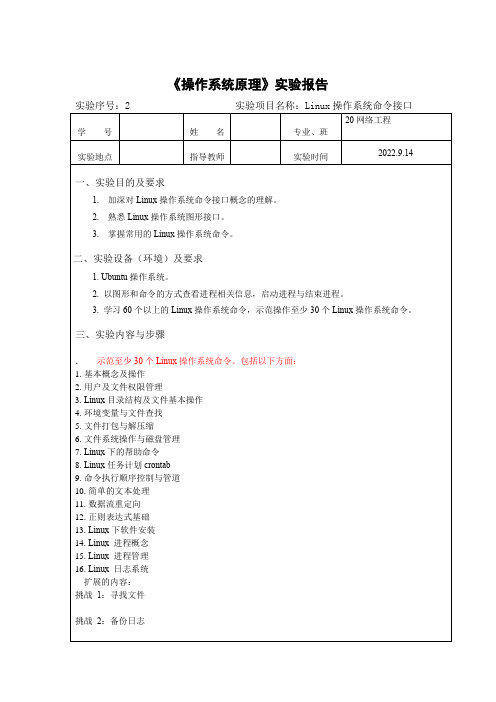
《操作系统原理》实验报告
实验序号:2 实验项目名称:Linux操作系统命令接口
挑战3:历史命令
挑战4:数据提取
四、实验结果与数据处理
1.查看用户
2.检查权限
3.创建文件
4.创建目录
5.复制文件
6.删除文件
7.预声明变量
8.变量赋值
9.查看变量
10.查找文件
11.打包文件
12.解压文件
13.检查磁盘
14.查看ls命令的帮助信息
15.进入文件添加任务
16.顺序执行多条命令
17.打印全部文件
18.使用管道一行一行查看
19.打印某个字段的某一行
20.默认字典排序
21.删除"hello shiyanlou" 中所有的'o','l','h'
22.将"hello" 中的ll,去重为一个l
23.将输入文本,全部转换为大写或小写输出
24.数据流重定向
25.进程 = 可执行程序 + 该进程对应的内核数据结构
26.linux操作系统基本概念:操作系统按用户数量可以分为单用户系统和多用户系统。
比如Windows就是典型的单用户系统,Linux就是典型的多用户系统。
多用户系统就是一台能并发和独立地执行分别属于两个和多个用户的若干应用程序的计算机。
27.显示环境变量
28.列出指定用户的所有进程
29显示所有进程
30.将在后台运行的作业放到前台运行
31.访问日志
32.历史命令
33.寻找文件,提取数据见上
五、分析与讨论
上机的命令有很多,要重复操作,才能熟练掌握
六、教师评语成绩。
实训项目2Linux基本命令(带参考答案)
实验报告项目二、Linux基本命令题目:计算机系院系:软件工程专业:2010级?班班级:??姓名:2010????学号:何东彬指导教师:2012年3月14日实训项目2 Linux基本命令一、实训目的●掌握Linux各类命令的使用方法;●熟悉Linux操作环境。
二、实训内容练习使用Linux常用命令,达到熟练应用的目的。
三、实训步骤子项目1.文件和目录类命令的使用(1)启动计算机,利用root用户登录到系统,进入字符提示界面。
练习使用cd命令(2)用pwd命令查看当前所在的目录。
pwd命令用于显示用户当前所在的目录。
如果用户不知道自己当前所处的目录,就可以使用这个命令获得当前所在目录(3)用ls命令列出此目录下的文件和目录。
然后,使用ls命令,并用-a选项列出此目录下包括隐藏文件在内的所有文件和目录。
最后,用man命令查看ls命令的使用手册。
补充说明浏览信息内容:(以下面图片为例)最后一行内容列表说明-rw-r--r--1root root8Feb 2118:42mybook1 2 3 4 5 6 7 8 9 10 111属性: - 代表文件,l代表链接文件,d代表目录2 所有者权限(文件权限):具有 r 读 w 写没有 x 执行3 同组用户权限(文件权限):只读 r4 其他人权限(文件权限):只读 r5 链接数: 16 文件拥有者:root7 文件所属组:root8 文件大小: 8字节9 创建或修改日期:2月21日10 创建或修改时间:18:4211 文件或目录名称(4)在当前目录下,创建测试目录test。
利用ls或ll命令列出文件和目录,确认test目录创建成功。
然后进入test目录,利用pwd查看当前工作目录。
❖mkdir命令用于创建一个目录。
❖该命令的语法为:mkdir [参数] 目录名❖常用参数–p:如果父目录不存在,则同时创建该目录及该目录的父目录。
(5)利用cp命令复制系统文件/etc/profile到当前目录下。
实验2 Linux的基本操作及vi的使用
实验二Linux的基本命令操作及vi的使用实验目的:1、熟悉Linux操作系统环境2、熟悉Linux操作系统的文件结构3、熟悉Linux操作系统的基本命令4、熟悉Linux操作系统的文件组织方式5、学习使用vi编辑器建立、编辑、显示以及加工处理文本文件实验内容及要求:1、启动Ubuntu Linux。
首先,启动电脑进入Windows操作系统,然后双击桌面上VMWare Workstation图标, 选择左侧栏中的Ubuntu 11.0,再点击工具栏中的“运行”按钮,启动Ubuntu Linux,之后需输入密码200909(用户名为stu2009)。
【注意】进入系统界面后,点击选择上方“Applications”->”Accessories”->”Terminal”,进入命令终端,实验内容都在此窗口中完成。
例如: 输入pwd指令, 查看自己所位于Linux的哪个目录,写出该目录的路径,(可查阅Linux资料了解“/home”目录的功能介绍)。
答:2、在Linux中进行以下基本操作:1)在当前目录下新建一个名为(自己姓名首字母缩写+学号后3位数)的子目录。
写出你所用的指令。
(例如:mkdir abc123 )答:2)进入刚创建的子目录环境下。
(提示:指令cd)答:3)在刚创建的子目录下新建一个名为abc.txt的文件。
写出你所用的指令。
(提示:新建文件的指令是touch)答:4)将/目录下(即根目录下)的welcome.txt文件复制到自己的子目录下,写出你所用的指令。
(注意:请自行在根目录下创建welcome.txt,并输入少量文字即可)答:5)写出welcome.txt文件的内容。
(提示:用cat 指令查看)答:3、在Linux中进行以下基本操作:1)进入自己的主目录。
写出你使用的指令。
答:2)运行指令:cd /usr/binls列出看到当前目录里的文件列表。
答:debconf piconvdebconf-apt-progress pilconvert.pydebconf-communicate pildriver.pydebconf-copydb pilfile.pydebconf-escape pilfont.pydebconf-set-selections pilprint.pydebconf-show pinkydefoma pitividefoma-app pkactiondefoma-font pkcheckdefoma-hints pkexecdefoma-id pkg-configdefoma-subst pkilldefoma-user pl2pmdelpart plogdesktop-file-install pmapdesktop-file-validate pm-is-supported devdump pnm2ppadfutool pod2htmldh_bash-completion pod2latexdh_installdefoma pod2mandh_installxmlcatalogs pod2textdh_pycentral pod2usagedh_pysupport podcheckerdh_python2 podselectdiff poffdiff3 pointer-capture-applet diffstat pondig POSTdircolors ppdcdirectomatic ppdhtmldirname ppdidirsplit ppdmergedo-release-upgrade ppdpodotlockfile pphsdpkg ppmtolss16dpkg-architecture prdpkg-buildflags precatdpkg-buildpackage preconvdpkg-checkbuilddeps prename dpkg-deb preunzip dpkg-distaddfile prezipdpkg-divert prezip-bin dpkg-genchanges printdpkg-gencontrol printafm dpkg-gensymbols printenv dpkg-maintscript-helper printerbanner dpkg-mergechangelogs printer-profile dpkg-name printfdpkg-parsechangelog protocdpkg-query provedpkg-scanpackages prtstatdpkg-scansources ps2asciidpkg-shlibdeps ps2epsidpkg-source ps2pdfdpkg-split ps2pdf12dpkg-statoverride ps2pdf13dpkg-trigger ps2pdf14 dpkg-vendor ps2pdfwr dprofpp ps2psdu ps2ps2 dumphint ps2txt dumpkeys pseddvd-ram-control psfaddtable dvd+rw-booktype psfgettable dvd+rw-format psfstriptable dvd+rw-mediainfo psfxtabledvipdf pstreedwell-click-applet pstree.x11edit pstructeditor ptareditres ptardiffeject ptxelfedit pulseaudio empathy purple-remote empathy-accounts purple-send empathy-debugger purple-send-async enc2xs purple-url-handler enchant pwdxenchant-lsmod pxelinux-options env py3_compilefiles envsubst pycentraleog pycleaneps2eps pycompileeqn py_compilefiles esc-m pydocesd pydoc2.7 esdcompat pygettext espeak pygettext2.7 evince pyhtmlizerevince-previewer pythonevince-thumbnailer python2.7 evolution pyversions evolution-settings qpdldecodeex ranlibexchange-connector-setup-2.32 rarian-exampleexiv2 rarian-sk-configexpand rarian-sk-extractexpiry rarian-sk-gen-uuidexpr rarian-sk-get-clfactor rarian-sk-get-content-listfaillog rarian-sk-get-extended-content-list faked-sysv rarian-sk-get-scriptsfaked-tcp rarian-sk-installfakeroot rarian-sk-migratefakeroot-sysv rarian-sk-preinstallfakeroot-tcp rarian-sk-rebuildfallocate rarian-sk-updatefc-cache rcpfc-cat rctestfc-list rdesktopfc-match rdfpipefc-query readelffc-scan readomfile recode-sr-latinfile-roller redfind renamefind2perl rename.ulfindsmb renicefirefox resetflock resizefmt resizeconsfold revfont2c rfcommfontconfig-voodoo rgrepfonttosfnt rloginfoo2hiperc routeffoo2hiperc-wrapper routelfoo2hp rpcclientfoo2hp2600-wrapper rpcgenfoo2lava rpcinfofoo2lava-wrapper rpl8foo2oak rshfoo2oak-wrapper rstartfoo2qpdl rstartdfoo2qpdl-wrapper rsyncfoo2slx rtstatfoo2slx-wrapper runconfoo2xqx run-mailcapfoo2xqx-wrapper run-with-aspellfoo2zjs rviewfoo2zjs-icc2ps s2pfoo2zjs-pstops sane-find-scannerfoo2zjs-wrapper savelogfoomatic-combo-xml scanimagefoomatic-compiledb scpfoomatic-configure scp-dbus-service foomatic-datafile screendumpfoomatic-perl-data scriptfoomatic-ppdfile scriptreplayfoomatic-ppd-options scrollkeeper-config foomatic-ppd-to-xml scrollkeeper-extract foomatic-printjob scrollkeeper-gen-seriesid foomatic-rip scrollkeeper-get-cl foomatic-searchprinter scrollkeeper-get-content-list freescrollkeeper-get-extended-content-listfribidi scrollkeeper-get-index-from-docpath from scrollkeeper-get-toc-from-docpath fslsfonts scrollkeeper-get-toc-from-idfstobdf scrollkeeper-installftp scrollkeeper-preinstallfunzip scrollkeeper-rebuilddbg++ scrollkeeper-uninstallg++-4.5 scrollkeeper-updategacutil sdiffgacutil2 sdptoolgamma4scanimage seahorsegcalccmd seahorse-daemongcalctool seegcc select-default-iwrapgcc-4.5 select-editorgconf-editor sensible-browsergconf-merge-tree sensible-editorgconftool sensible-pagergconftool-2 seqgcore servicegcov session-installergcov-4.5 sessreggdb setarchgdbtui setkeycodesgdbus setledsgdialog setlogconsgdmflexiserver setmetamodegdm-screenshot setpcigdmsetup setsidgedit settermgencat setxkbmap genisoimage sftpgeqn sgGET sha1pass getconf sha1sum geteltorito sha224sum getent sha256sum gethostip sha384sum getkeycodes sha512sum getopt shares-admin gettext shasum gettextize shotwell gettext.sh showconsolefont getweb showfont ghostscript showkeyginn showrgb ginstall-info shredgio-querymodules shuf gipddecode simple-scan gksu sizegksudo skillgksu-properties slabtopglib-compile-schemas slogingmcs slxdecode gmenu-simple-editor smbcacls gnome-about smbclient gnome-about-me smbcquotas gnome-appearance-properties smbgetgnome-at-mobility smbpasswd gnome-at-properties smbspoolgnome-at-visual smbtargnome-audio-profiles-properties smbtreegnome-calculator smproxygnome-character-map snicegnome-codec-install soelimgnome-control-center sofficegnome-default-applications-properties software-centergnome-desktop-item-edit software-properties-gtk gnome-display-properties sortgnome-doc-prepare spd-confgnome-doc-tool spd-saygnome-file-share-properties speaker-testgnome-font-viewer speech-dispatcher gnome-help splaingnome-keybinding-properties splitgnome-keyboard-properties splitfontgnome-keyring sprofgnome-keyring-daemon sshgnome-language-selector ssh-addgnome-mouse-properties ssh-agentgnome-nettool ssh-argv0gnome-network-properties ssh-askpassgnome-open ssh-copy-idgnome-panel ssh-keygengnome-panel-screenshot ssh-keyscangnome-power-manager ssh-vulnkeygnome-power-preferences start-pulseaudio-kde gnome-power-statistics start-pulseaudio-x11 gnome-screensaver startxgnome-screensaver-command statgnome-screensaver-preferences stdbufgnome-screenshot stracegnome-search-tool stringsgnome-session stripgnome-session-properties sudognome-session-save sudoeditgnome-settings-daemon sudoreplaygnome-sound-recorder sumgnome-system-log synclientgnome-system-monitor syndaemongnome-terminal syslinuxgnome-terminal.wrapper syslinux2ansignome-text-editor system-config-printer gnome-thumbnail-font system-config-printer-applet gnome-typing-monitor tabsgnome-volume-control tacgnome-volume-control-applet tailgnome-window-properties tap2debgnome-wm tap2rpmgnome-www-browser tapconvertgold tasksetgpasswd tblgpg tclshgpgsplit tclsh8.4gpgv tclsh-defaultgpg-zip teegpic telnetgprof kitgroff testgrog testparmgrops testparm.samba3grotty tgzgroups ticgrowisofs timegrub-bin2h timeoutgrub-editenv tloadgrub-fstest toegrub-kbdcomp tomboygrub-menulst2cfg topgrub-mkfont toshsetgrub-mkimage totemgrub-mklayout totem-audio-preview grub-mkpasswd-pbkdf2 totem-video-indexer grub-mkrelpath totem-video-thumbnailer grub-mkrescue touchgrub-mount tputgrub-ntldr-img tpvmlpgrub-script-check tpvmlpdgs trgsbj tracepathgsdj tracepath6gsdj500 traceroute6gsettings traceroute6.iputils gsettings-data-convert transmission-gtkgsettings-schema-convert trialgslj troffgslp truncategsnd tsclientgst-discoverer-0.10 tsetgst-feedback-0.10 tsortgst-inspect-0.10 ttygst-install twistdgst-launch-0.10 tzselectgstreamer-codec-install u1sdtoolgstreamer-properties ubuntu-buggst-typefind-0.10 ubuntuone-control-panel-gtk gst-visualise-0.10 ubuntuone-launchgst-xmlinspect-0.10 ubuntu-support-statusgst-xmllaunch-0.10 ucfgtbl ucfqgtf ucfrgtk-query-immodules-2.0 ucs2anygtk-update-icon-cache udisksgtk-window-decorator udisks-tcp-bridge gucharmap ulguest-session umax_ppgwibber unattended-upgrade gwibber-accounts unattended-upgrades gwibber-poster unexpandgwibber-preferences unicode_stopgwibber-service uniqh2ph unityh2xs unity-preferenceshcitool unity-window-decorator hd unlinkhead unlzmaHEAD unopkghelpztags unsharehexdump unxzhipercdecode unziphost unzipsfxhostid update-alternativeshp-align updatedbhp-check updatedb.mlocatehp-clean update-desktop-database hp-colorcal update-gconf-defaultshp-firmware update-managerhp-hpdio update-mime-database hpijs update-mime-database.real hp-info update-notifierhp-levels update-pciidshp-makeuri upowerhp-mkuri uptimehp-pkservice usb-creator-gtkhp-plugin usb-deviceshp-plugin-ubuntu usb_printeridhp-probe usershp-query users-adminhp-scan uuidgenhp-setup uxtermhp-testpage uzhp-timedate vihp-unload viewi386 viewresi686-linux-gnu-cpp vim.tinyi686-linux-gnu-cpp-4.5 vinagrei686-linux-gnu-g++ vino-passwdi686-linux-gnu-g++-4.5 vino-preferencesi686-linux-gnu-gcc vmstati686-linux-gnu-gcc-4.5 vm-supportibus-daemon vmware-config-tools.pl ibus-setup vmwarectrlibus-table-createdb vmware-hgfsclienticeauth vmware-toolboxico vmware-toolbox-cmd iconv vmware-uninstall-tools.pl id vmware-useriecset vmware-user-wrapperijs_pxljr vmware-xferlogsim-switch volnameindicator-datetime-preferences winfo wallinfobrowser watchinfocmp wcinfokey wftopfainfotocap wgetinputattach whatisinstall whereisinstall-info whichinstmodsh whiptailintel_audio_dump whointel_bios_dumper whoamiintel_bios_reader whoisintel_error_decode wodimintel_gpu_dump word-list-compressintel_gpu_time wpa_passphraseintel_gpu_top w.procpsintel_gtt writeintel_lid Xintel_reg_dumper X11intel_reg_read x11perfintel_reg_write x11perfcompintel_stepping xargsintel_upload_blit_large xauthintel_upload_blit_large_gtt xbiffintel_upload_blit_large_map xbrlapiintel_upload_blit_small xcalcinvest-chart xclipboardionice xclockipcmk xcmsdbipcrm xconsoleipcs xcursorgenipod-read-sysinfo-extended xcutselipod-time-sync xdg-desktop-icon iproxy xdg-desktop-menu iptables-xml xdg-emailisdv4-serial-debugger xdg-icon-resource isodump xdg-mimeisohybrid xdg-openisohybrid.pl xdg-screensaverisoinfo xdg-settingsisovfy xdg-user-dirispell-wrapper xdg-user-dirs-gtk-update jockey-gtk xdg-user-dirs-update jockey-text xditviewjoin xdpyinfokerneloops-submit xdriinfokillall xeditkoi8rxterm xevl2ping xeyeslast xfontsel lastb xfsinfo lastlog xgamma launchpad-integration xgc lavadecode xgettext lcf xhostld xinitld.bfd xinputldd xkbbell ld.gold xkbcomp less xkbevd lessecho xkbprint lessfile xkbvleds lesskey xkbwatch lesspipe xkeystone lexgrog xkilllftp xload lftpget xlogo libnetcfg xlsatoms libreoffice xlsclients line xlsfonts link xmag lintian xman lintian-info xmessage linux32 xml2po linux64 xmlcatalog linux-boot-prober xmllint listres xmodmap lnstat xmoreloadunimap xpathlocalc xproplocale xqxdecodelocaledef xrandrlocate xrdblockfile-check xrefreshlockfile-create xscreensaver-getimage lockfile-remove xscreensaver-getimage-file lockfile-touch xscreensaver-getimage-video lodraw xscreensaver-gl-helper lofromtemplate xscreensaver-textlogger x-session-manager logname xsetloimpress xsetmodelomath xsetpointerlook xsetrootlorder xsetwacomloweb xsltproclowriter xsmlp xstdcmaplpoptions xsubpplppasswd xtermlpq x-terminal-emulatorlpr xvidtunelprm xvinfolp_solve xwdlpstat x-window-managerlsattr xwininfolsb_release xwudlscpu x-www-browserlshw xxdlsinitramfs xzlsof xzcatlspci xzcmplspgpot xzdifflss16toppm xzegreplsusb xzfgrepltrace xzgrepluit xzlesslwp-download xzmorelwp-dump yelplwp-mirror yeslwp-request zdumplwp-rget zeitgeist-daemonlxterm zeitgeist-datahublz zenitylzcat ziplzma zipcloaklzmainfo zipgrepmagnifier zipinfomail-lock zipnotemail-touchlock zipsplitmail-unlock zjsdecodemake zsoelim思考:当前目录里的文件列表是否用不同颜色表示不同类型的文件?答:是。
linux常用命令实验小结
Linux是一个强大的操作系统,提供了许多有用的命令来帮助用户管理文件、进程、网络等。
这些命令可以帮助用户更高效地完成各种任务。
下面是一些常用的Linux命令及其用途和实验小结:1. 文件操作命令* `ls`:列出目录中的文件和文件夹。
* `cd`:改变当前目录。
* `mkdir`:创建新目录。
* `rm`:删除文件或目录。
* `cp`:复制文件或目录。
* `mv`:移动或重命名文件或目录。
实验小结:熟练掌握这些命令,并理解它们之间的区别和用法。
特别注意在使用`rm`命令时,要小心不要误删重要文件。
2. 文本处理命令* `cat`:显示文本文件内容。
* `grep`:搜索文本中的特定模式。
* `sed`:对文本进行编辑操作。
* `awk`:处理文本数据的脚本语言。
实验小结:这些命令可以帮助你更轻松地处理文本数据,理解它们之间的差异和用法是非常重要的。
3. 系统信息命令* `hostname`:显示主机名。
* `uptime`:显示系统负载信息。
* `free`:显示内存和磁盘空间使用情况。
* `df -h`:显示磁盘使用情况。
实验小结:这些命令可以帮助你了解你的系统状态,并知道如何优化系统资源的使用。
4. 进程管理命令* `ps`:显示当前运行的进程信息。
* `top`:实时显示进程列表和系统负载信息。
* `kill`:终止进程。
实验小结:熟练掌握这些命令可以帮助你更好地管理你的系统资源,特别是当你需要终止不响应的进程时。
5. 网络管理命令* `ifconfig`:显示网络接口配置信息。
* `ping`:测试网络连接。
* `netstat`:显示网络连接和端口信息。
实验小结:这些命令可以帮助你更好地了解你的网络配置和连接情况,并知道如何调试网络问题。
总之,熟练掌握这些常用命令可以帮助你更高效地使用Linux,提高你的工作效率。
同时,也要注意安全问题,避免随意执行不安全的命令。
实验二Linux常用命令的使用(一)
实验⼆Linux常⽤命令的使⽤(⼀)实验⼆ Linux 常⽤命令的使⽤(⼀)⼀、实验⽬的1. 掌握Linux 系统开机启动和退出的⽅法2. 掌握Linux 系统中获取命令帮助的⽅法3. 掌握Linux 系统命令格式4. 掌握Linux 系统中常⽤命令的作⽤和命令中各选项的作⽤⼆、实验环境安装了Red Hat Linux9.0/Fedora 系统的计算机⼀台三、实验内容及步骤(⼀)Linux 操作系统的登录和退出【操作任务1】登录Linux 操作系统【操作步骤】(1)在开始---程序---Vmware 菜单中启动虚拟机,在打开的虚拟机界⾯中选择要启动的操作系统选项卡,点击启动图标。
如下图所⽰。
(2)等待⼀段时间后,将出现登陆对话框,选择其中⼀个⽤户,输⼊⽤户名和密码后,即可登陆Linux 操作系统。
如下图所⽰。
(如果要登陆root ⽤户,请选择‖其他…‖,然后输⼊⽤户名:root 和相应的密码,点击“登陆”按钮)输⼊⽤户名root(3)点击登陆按钮后,即可成功登陆。
如下图。
(注意,如果以root 超级管理员⽤户⾝份登陆,系统会弹出对话框询问,如上图所⽰,点击“继续”按钮即可)【操作任务2】退出Linux 操作系统【操作步骤】(1)在顶部⾯板上依次单击―系统→关机‖命令,如下图(2)在打开的对话框,选择―关机‖或―重新启动‖选项,然后点击―确定‖按钮,即可完成关机或重新启动操作。
如果使⽤超级管理员root ⽤户⾝份登陆,操作系统会询问“是否真的要以特权⽤户⾝份登陆”,这⾥点击继续按钮,即可以root ⾝份登陆【操作任务3】图形界⾯和字符界⾯的切换【操作步骤】(1)开机使⽤root⽤户进⼊图形界⾯,请打根⽬录下的etc⽂件夹,找到inittab⽂件,(⽂件路径:/etc/inittab),双击打开之。
(2)找到该⽂件中的“id:5:initdefault:”这⼀⾏,将该⾏中的“id:5:initdefault:”⾏的“5”修改为“3”,然后按Ctrl+S保存。
- 1、下载文档前请自行甄别文档内容的完整性,平台不提供额外的编辑、内容补充、找答案等附加服务。
- 2、"仅部分预览"的文档,不可在线预览部分如存在完整性等问题,可反馈申请退款(可完整预览的文档不适用该条件!)。
- 3、如文档侵犯您的权益,请联系客服反馈,我们会尽快为您处理(人工客服工作时间:9:00-18:30)。
实验项目2 Linux基本命令
一、实验目的
●掌握Linux各类命令的使用方法;
●熟悉Linux操作环境。
二、项目背景
现在有一台已经安装好Linux操作系统的主机,并且已经配置好基本的TCP/IP 参数,能够通过网络连接局域网中或远程的主机。
一台Linux服务器,能够提供FTP、Telnet和SSH连接。
三、实验内容
练习使用Linux常用命令,达到熟练应用的目的。
四、实验步骤
子项目1.文件和目录类命令的使用
(1)启动计算机,利用root用户登录到系统,进入字符提示界面。
(2)用pwd命令查看当前所在的目录。
(3)用ls命令列出此目录下的文件和目录。
(4)用-a选项列出此目录下包括隐藏文件在内的所有文件和目录。
(5)用man命令查看ls命令的使用手册。
(6)在当前目录下,创建测试目录test。
(7)利用ls命令列出文件和目录,确认test目录创建成功。
(8)进入test目录,利用pwd查看当前工作目录。
(9)利用touch命令,在当前目录创建一个新的空文件newfile。
(10)利用cp命令复制系统文件/etc/profile到当前目录下。
(11)复制文件profile到一个新文件profile.bak,作为备份。
(12)用ll命令以长格形式列出当前目录下的所有文件,注意比较每个文件的长度和创建时间的不同。
(13)用less命令分屏查看文件profile的内容,注意练习less命令的各个子命令,如b、p、q等,并对then关键字查找。
(14)用grep命令在profile文件中对关键字then进行查询,并与上面的结果比较
(15)给文件profile创建一个软链接lnsprofile和一个硬链接lnhprofile。
(16)长格形式显示文件profile、lnsprofile和lnhprofile的详细信息。
注意比较3个文件链接数的不同。
(17)删除文件profile,用长格形式显示文件lnsprofile和lnhprofile的详细信息,比较文件lnhprofile的链接数的变化。
(18)用less命令查看文件lnsprofile的内容,看看有什么结果。
(19)用less命令查看文件lnhprofile的内容,看看有什么结果。
(20)删除文件lnsprofile,显示当前目录下的文件列表,回到上层目录。
(21)用tar命令把目录test打包。
(22)用gzip命令把打好的包进行压缩。
(23)把文件test.tar.gz改名为backup.tar.gz。
(24)显示当前目录下的文件和目录列表,确认重命名成功。
(25)把文件backup.tar.gz移动到test目录下。
(26)显示当前目录下的文件和目录列表,确认移动成功。
(27)进入test目录,显示目录中的文件列表。
(28)把文件backup.tar.gz解包。
(29)显示当前目录下的文件和目录列表,复制test目录为testbak目录作为备份。
(30)查找root用户自己主目录下的所有名为newfile的文件。
(31)删除test子目录下的所有文件。
(32)利用rmdir命令删除空子目录test。
回到上层目录,利用rm命令删除目录test和其下所有文件。
子项目2.系统信息类命令的使用
(1)利用date命令显示系统当前时间,并修改系统的当前时间。
(2)显示当前登录到系统的用户状态。
(3)利用free命令显示内存的使用情况。
(4)利用df命令显示系统的硬盘分区及使用状况。
(5)显示当前目录下各级子目录的硬盘占用情况。
子项目3.进程管理类命令的使用
(1)使用ps命令查看和控制进程。
①显示本用户的进程:#ps。
②显示所有用户的进程:#ps -au。
③在后台运行cat命令:#cat &。
④查看进程cat :# ps aux |grep cat。
⑤杀死进程cat:#kill –9 cat。
⑥再次查看进程cat,看看是否被杀死。
(2)使用top命令查看和控制进程。
①用top命令动态显示当前的进程。
②只显示用户user01的进程(利用U键)。
③利用K键,杀死指定进程号的进程。
(3)挂起和恢复进程。
①执行命令cat。
②按[Ctrl+Z]键,挂起进程cat。
③输入jobs命令,查看作业。
④输入bg,把cat切换到后台执行。
⑤输入fg,把cat切换到前台执行。
⑥按[Ctrl+C]键,结束进程cat。
(4)find命令的使用。
①在/var/lib目录下查找所有文件其所有者用户的文件含有Apache。
②在/var目录下查找所有文件其所有者是root用户的文件。
#find /var –user root
③查找所有文件其所有者不是root、bin和student用户,并用长格式显示(如ls –l 的显示结果)。
#find / ! –user root -and ! –user bin –and ! –user student –exec ls –l {} \; 2> /dev/null
④查找/usr/bin目录下所有大小超过一百万byte的文件,并用长格式显示(如ls –l 的显示结果)。
#find /usr/bin –size +1000000c-exec ls -l 2> /dev/null
⑤对/etc/mail目录下的所有文件使用file命令。
#find /etc/mail –exec file {} \; 2 > /dev/null
⑥查找/tmp目录下属于student的所有普通文件,这些文件的修改时间为5天以前,查询结果用长格式显示(如ls –l 的显示结果)。
# find /tmp –user student –and –mmin +5 –and –type f –exec ls {} \; 2> /dev/null
⑦对于查到的上述文件,用-ok选项删除。
# find /tmp –user student –and –mmin+5 –and –type f –ok rm {} \;
子项目4.rpm软件包的管理
(1)查询系统是否安装了软件包squid。
(2)如果没有安装,则挂载Linux第2张安装光盘,安装squid-3.5.STABLE6-3.i386.rpm软件
包。
#rpm –ivh /media/cdrom/RedHat/RPMS/squid-3.5.STABLE6-3.i386.rpm
(3)卸载刚刚安装的软件包。
子项目5.tar命令的使用
系统上的主硬盘在使用的时候有可怕的噪音,但是它上面有有价值的数据。
系统在两年半以前备份过,你决定手动备份少数几个最紧要的文件。
/tmp目录里储存在不同硬盘的分区上快坏的分区,这样你想临时把文件备份到那里。
(1)在/home目录里,用find命令定位文件所有者是LOVE的文件,然后将其压缩。
#find /home –user love –exec tar zvf /tmp/backup.tar {} \;
(2)保存/etc目录下的文件到/tmp目录下。
#tar cvf /tmp/confbackup.tar /etc/
(2)列出两个文件的大小。
(3)使用gzip压缩文档。
五、实验思考题
1.ls *.?
查看此用户的主文件夹下的内容
2.more[A-Z]*
查看所有的以字母开头和非字母开头的所有文件内容,
3.ls /etc/[!a-m]*
查看ETC下不是以字母a到m开头的文件
4.ls [a-z]*[0-9]
5.aliasdir=’ls –d [a-z]*’
6.find ./tmp /usr/tmp–name core –exec rm{}\;
7.grep ‘^user[0-9]$’ /etc/passed
8.grep ‘^[A-Za-z]*[0-9]$’datafile
9.mount –t vfat /dev/hda1 /mnt/winc
六、实验报告要求
●实验目的。
●实验内容。
●实验步骤。
●实验中的问题和解决方法。
●回答实验思考题。
●实验心得与体会。
●建议与意见。
